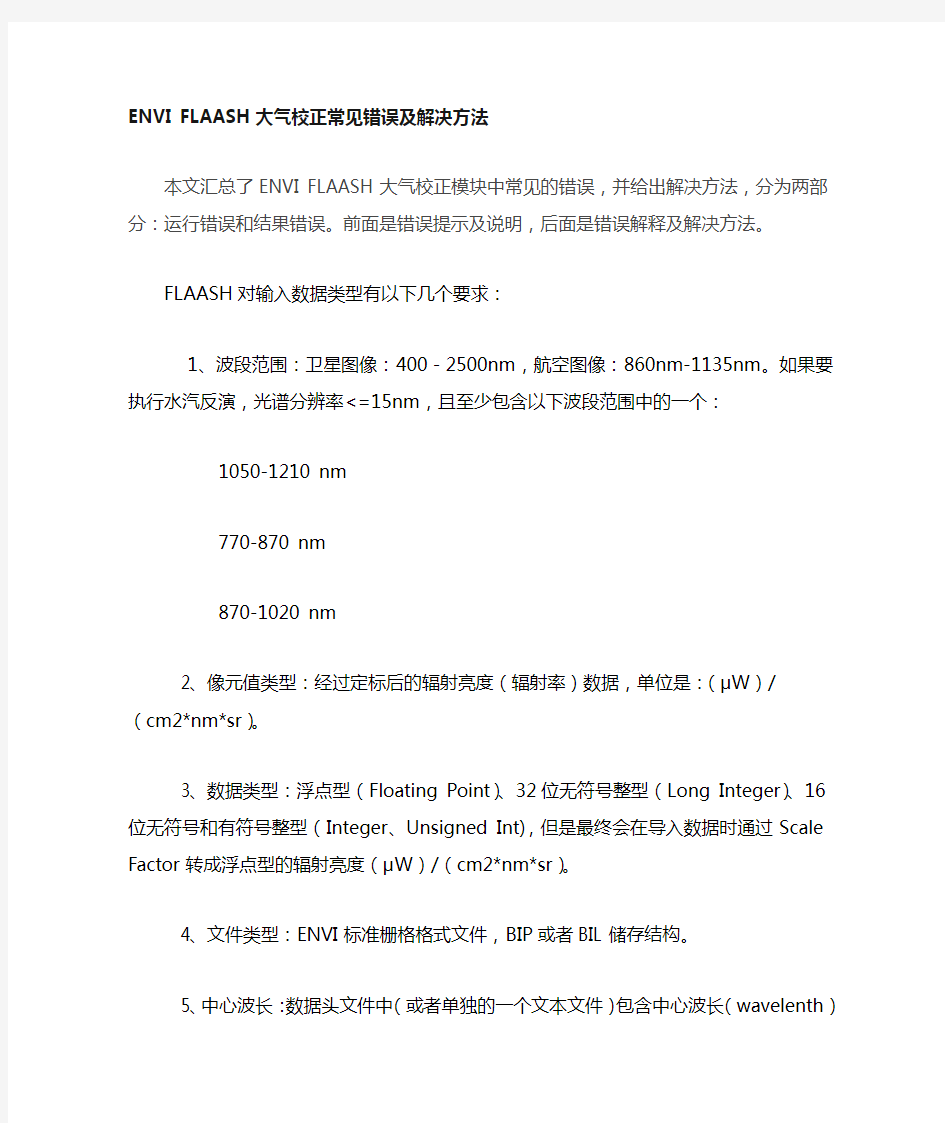
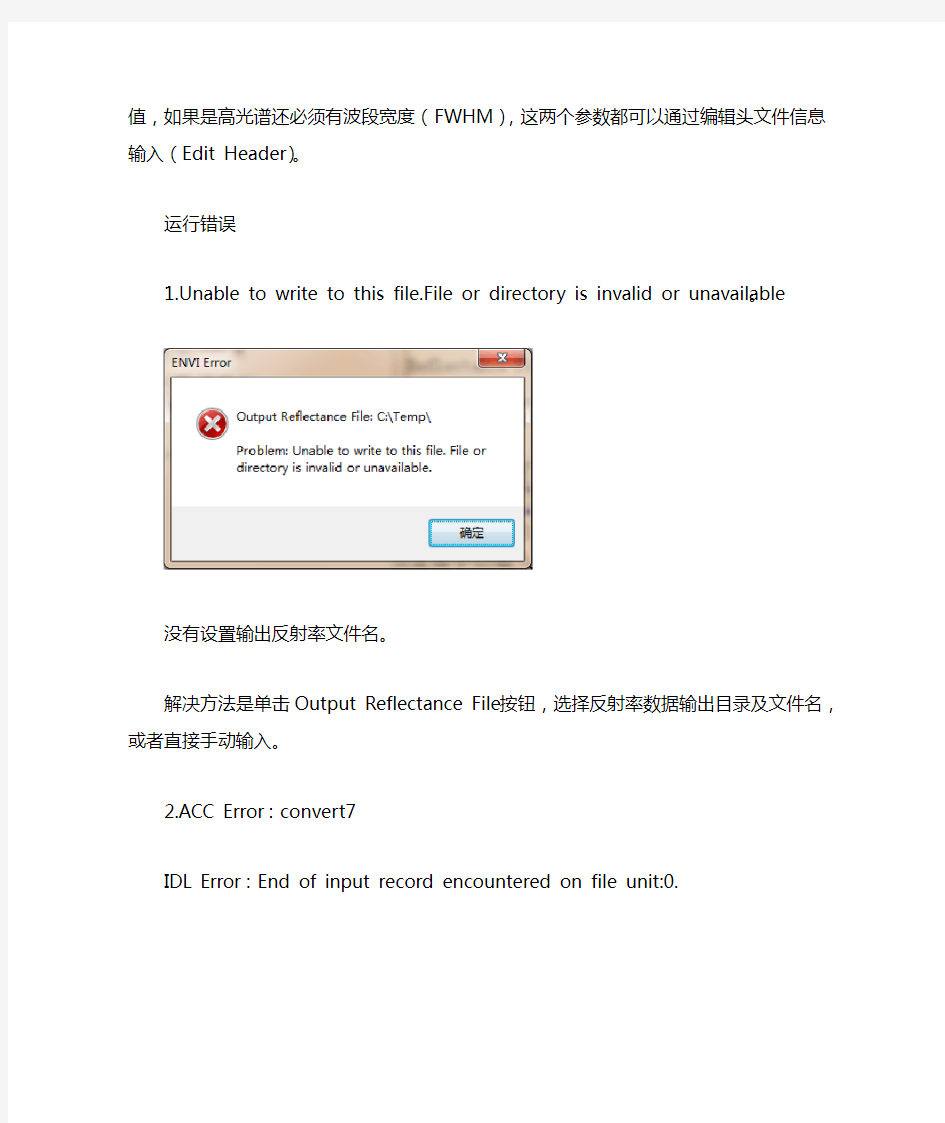
ENVI FLAASH大气校正常见错误及解决方法
本文汇总了ENVI FLAASH大气校正模块中常见的错误,并给出解决方法,分为两部分:运行错误和结果错误。前面是错误提示及说明,后面是错误解释及解决方法。
FLAASH对输入数据类型有以下几个要求:
1、波段范围:卫星图像:400-2500nm,航空图像:860nm-1135nm。如果要执行水汽反演,光谱分辨率<=15nm,且至少包含以下波段范围中的一个:??●1050-1210 nm
??●770-870 nm
??●870-1020 nm
2、像元值类型:经过定标后的辐射亮度(辐射率)数据,单位是:(μW)/(cm2*nm*sr)。
3、数据类型:浮点型(Floating Point)、32位无符号整型(Long Integer)、16位无符号和有符号整型(Integer、Unsigned Int),但是最终会在导入数据时通过Scale Factor转成浮点型的辐射亮度(μW)/(cm2*nm*sr)。
4、文件类型:ENVI标准栅格格式文件,BIP或者BIL储存结构。
5、中心波长:数据头文件中(或者单独的一个文本文件)包含中心波长(wavelenth)值,如果是高光谱还必须有波段宽度(FWHM),这两个参数都可以通过编辑头文件信息输入(Edit Header)。
运行错误
1.Unable to write to this file.File or directory is invalid or unavailable。
没有设置输出反射率文件名。
解决方法是单击Output Reflectance File按钮,选择反射率数据输出目录及文件名,或者直接手动输入。
2.ACC Error:convert7
IDL Error:End of input record encountered on file unit:0.
平均海拔高程太大。
注意:填写影像所在区域的平均海拔高程的单位是km:Ground Elevation(Km)。
3.ACC error:avrd:
IDL error:Unable to allocate memory:to make array
Not enough space
ACC_AVRD
为了能处理大数据,ENVI采用分块计算的方式,这个提示是分块(Tile)太大了。在高级设置里面(Advanced Settings),tile size:它默认是File-> preferences ->miscellaneous:cache的大小,这个值正常是1~4Mb(0背景很少的情况下);如果0背景较多,这个值还是需要设置大一些,比如100~200m。
4. ACC error:avrd:No nonblank pixels found
IDL error:
OPENR: Error opening file. Unit: 100,
为了能处理大数据,ENVI采用分块计算的方式,当Tile设置太小,而且有背景值(0),就会出现一个Tile中全部为0的情况,提示这个错误信息。
在高级设置里面(Advanced Settings),tile size:设置稍微大一些,如100~200M 等。
5. ACC error:lsmooth2:
IDL error:
ACC_LSMOOTH2:Cannot continue with smoothing calculation
ENVI的FLAASH提供领域纠正功能,但是MODIS、AVHRR等图像分辨率比较低,领域效应区分不出来。
解决方法是在在高级设置里面(Advanced Settings),将领域纠正(Use Adjacency Correction)设置为No。
6. ACC error:modrd5:Nonfinite numbers in coefficient array
coef
"urn:schemas-microsoft-com:office:office" />
IDL error:
CDRIVER4V3R2:>>>Wait for MODTRAN4 calculation to finish…
提示传入MODTRAN模型参数有误,常常是由于太阳高度角太小或者太大引起的。提示这个错误之前会出现以下提示框。
解决方法是确认填写的影像中心位置经纬度信息(西经为负数、南纬为负数)、影像成像时间(格林威治时间)是否正确。
结果错误
1.结果中某一个波段或者多个波段全部为0或者负值
主要产生的原因是输入的辐射亮度数据值偏小。
可能有以下几种情况:
(1)在传感器定标的时候选择的是表观反射率(Reflectance)而不是辐射率数据(Radiance);
(2)没有做传感器定标,即没有将DN值转换为辐射率数据;
(3)选择了错误的波谱响应函数;
(4)用BandMath做了辐射亮度的单位换算,在FLAASH中导入辐射亮度数据时,Scale Factor选择的不是1.0000。
2.结果中极大值、极小值非常多,也就是0~10000之外的值。当选择RGB假彩色显示的时候,出现花花绿绿的情况。
辐射定标得到的辐射率数据单位与FLAASH要求的单位不一样。
可能有以下几种情况:
(1)用BandMath做了辐射亮度的单位换算,在FLAASH中导入辐射亮度数据时,Scale Factor选择的不是1.0000。
(2)没有做单位换算。
3.结果中部分像元为负值
这个属于正常现象。FLAASH是采用MODTRAN辐射传输模型模拟成像中的大气过程,而且很多大气属性都是通过图像来估算,加上大气组成的非均一性,即使MODTRAN4模型精度很高,也不能完全表达大气辐射传输的真实状况。当影像上有强吸收或者高反射地物时候,就会出现部分像元为负值(如深水、高密度)或者大于10000。
解决方法可以手动修改,如用周围的像元的平均值代替,可以使用ENVI下的The DEM Editing Tool工具。
4.结果图像以RGB显示比原图像视觉效果要差,如模糊。
这个需要了解下遥感软件RGB显示机制。遥感软件为了让遥感图像显示更加“艳丽”,方便解译,默认会对图像进行拉伸显示,一般是2%的线性拉伸。也就是我们常常会看到图像值有两个,一个是Scrn值,也就是拉伸之后的显示
值,一个是Data值,也就是原始的图像DN值。另外一个方面,目前我们的RGB 加色法显示都是基于8bit显示,也就是0~255。
FLAASH大气校正之后的结果是16bit的整型,而且存在一些极小、极大值,这些对直方图整体形状有一定的影响,影响拉伸效果。解决方法是利用ENVI下的Interactive stretching工具,选择有效值范围进行拉伸。
还有一种情况是校正图像有很多背景值,比如经过几何校正的整景TM影像。背景及图像边缘处的像元在大气校正之后变成负值或者0值,由于这样的像元数量多,对图像的整体拉伸影响很大。解决方法就是将这些像元掩膜掉,如在ROI Tool中,利用Option->Band Threshold to ROI建立一个ROI进行图像裁剪。
5.结果图像为什么像元值大多是大于1
ENVI FLAASH考虑到数据储存和后续处理,将大气校正得到的反射率结果乘以10000变成16bit整型。
我的问题是在输入的时候。我输入的时候是输入的BIP格式的图像。
在选择后,跳出了一个对话框
“enter ASCII filename containing wavelengths and fwhm”,我选
择BIP文件,显示的错误是
"no walid data encountered in this file".
跪求请版主赐教,我初学ENVI,要用ENVI做FLAASH大气校正,在做完
定标、单位转换和格式转换后,在FLAASH
中 input Radience Image 结果出现如下问题:
Problem:FLAASH input file must be of byte,integer,long,float,
or unsigned int data type.
我的数据是Landsat7 ETM+
Excel中常见的错误信息以及解决方法 在Excel中建立了一张工作表,往往希望所有数据都是正确的。但是,基本上这是不可能的!而偏偏计算机是个“较真”的家伙,如果你不改正错误,它会就此罢工,不再进行任何运算工作。怎么办呢?改吧,怎么改?让我们来认识一下Excel中常见的错误以及解决方法: 1.##### 错误原因:输入到单元格中的数值太长或公式产生的结果太长,单元格容纳不下。 解决方法:适当增加列宽度。 2.#DIV/O 错误原因:公式被0(零)除。 解决方法:修改单元格引用,或者在用作除数的单元格中输入不为零的值。 3.#N/A 错误原因:当在函数或公式中没有可用的数值时,将产生错误值#N/A。 解决方法:如果工作表中某些单元格暂时没有数值,在这些单元格中输入#N/A,公式在引用这些单元格时,将不进行数值计算,而是返回#N/A。 4.#NAME? 错误原因:在公式中使用了Microsoft Excel不能识别的文本。 解决方法:确认使用的名称确实存在。如果所需的名称没有被列出,添加相应的名称。如果名称存在拼写错误,修改拼写错误。 5.#NULL! 错误原因:试图为两个并不相交的区域指定交叉点。 解决方法:如果要引用两个不相交的区域,使用联合运算符(逗号)。 6.#NUM! 错误原因:公式或函数中某些数字有问题。 解决方法:检查数字是否超出限定区域,确认函数中使用的参数类型是否正确。 7.#REF! 错误原因:单元格引用无效。 解决方法:更改公式。在删除或粘贴单元格之后,立即单击[撤消]按钮以恢复工作表的单元格。 8.#V ALUE! 错误原因:使用错误的参数或运算对象类型,或自动更改公式功能不能更正公式。 解决方法:确认公式或函数所需的参数或运算符是否正确,并且确认公式引用的单元格所包含均为有效的数值。
FAQ:常见弹出提示错误消息框及相关问题参考解决方案 ------------------------------------------------------------------------------------------------------------------------------------------802.1x客户端常见弹出提示错误消息框及相关问题参考解决方案 * 连接失败,提示“账号或密码错误” 可能原因: 1、请检查账号是否正在被使用,密码被篡改或者已经欠费(多数发生在1号)。 2、检查您上次登陆后是否是正常注销退出网络,如不退出客户端直接关机或拔出网线会导致登陆异常。 3、你的用户名是否输入正确(是否输入了空格,大写字母,某些标点符号) 解决办法: ●每次关机前请正常退出客户端 ●自己保障自己帐号的密码安全性,最好不要多人使用一个帐号 ●可登陆:8080/billsys_v3/client/querybill/帐单查询界面检查帐号密码的正确性以及是否欠费(可 先用同学账号登陆后查询自己帐单) ●用户名与密码全为小写,用户名中最好不要带标点符号。 * 连接强制断开,提示“客户端设备强制下线” 可能原因: 1、你的机器是否中了病毒 2、帐号已经欠费。 解决办法: ●可登陆:8080/billsys_v3/client/querybill/帐单查询界面检查帐号是否欠费(可先用同学账号登陆 后查询自己帐单) ●如多次出现连接被强制断开的现象,可与网络中心联系。 * 登陆失败,提示“找不到认证服务器” 可能原因: 1、如果是新装的电脑,新换的操作系统,或者是更换了网卡后出现的,有可能是您的网卡自带了防火墙功能。 2、如果是重新安装了客户端(或者本机有虚拟网卡或多网卡—包括无线网卡),请检查客户端中的网卡配置是否正确。 3、可能是windows的配置问题,是否禁用了网卡,或者打开了不必要的选项。 4、网络连接出现问题,需要调整线路或墙上面板端口,或者是交换机出现问题 解决方法: 1、常见自带防火墙的网卡为NVIDIA的网卡,如果出现该情况,请安装该网卡的管理软件,删除或禁止网卡自带的防火墙。 2、由于客户端选择验证的网卡必须是现在您正在使用的网卡,所以请正确选择客户端中的网卡,如不清楚如何配置,可参考客户端安装压缩文件中的使用说明。 3、先检查自己的网卡是否被禁用,或者驱动没安装好。有可能您的电脑中打开了windows自带的身份验证选项,请按照客户使用说明中的步骤取消该选项。 4、如自己无法排除故障,可与网络中心联系。
SAP常见错误提示及解决方法 序号事务代码操作错误提示截屏错误提示解释解决措施备注 1任何事物 代码都有 可能 任何操作 都有可能 类似于这种无XXX的授权或无XXX 的权限的错误提示,即提示没有 相应的权限。 出现该报错提示后,立即新开一 个窗口,在事务代码栏中输入 SU53的事务代码,回车后,将 出现的缺失权限提示拉到最底 层,截图后发给所在部门的SAP 担当或IT管理部相关人员。 2 VL02N MB1A MB1B MB1C等 物料移动 物料0253没有维护或发布过成本 价而无法做货物移动。 联系成本会计检查该物料是否 能维护并发布成本,如果没问 题,等维护并发布完成本后再做 物料移动;如果无法发布成本, 则需要更换物料号。 3MIGO采购收货物料8000没有维护或发布过成本 价而无法做MIGO采购收货的货物 移动。 联系成本会计检查该物料是否 能维护并发布成本,如果没问 题,等维护并发布完成本后再做 物料移动;如果无法发布成本, 则需要更换物料号。 4ZVB1办事处收 货 物料5100在2112工厂的办事处 在途库中缺少95PC而无法收货。 查询用于收货的交货单是否已 经过账发货,自己办事处的在途 库存究竟有多少,再考虑该如何 处理。 5VL02N/ MB1C MB1B MB1C MB1A等 物料移动 显示的物料在需要移动的工厂库 位中没有足够的库存。 检查库位的库存情况。 6VL02N MB1A 物料移动 物料移动只能做在公司代码为 2110的记账期间2008年12月和 首先检查正在操作的物料移动 的过账日期或实际发货日期是
MB1B MB1C等2008年11月,即过账日期只能选 为2008年的12月份和11月份。 否正确,将不在提示的记账期间 的日期改至错误提示中的记账 期间内。 7VL01N 根据销售 订单创建 交货单 用于创建交货单的销售订单() 不完整。 回到VA02更改销售订单事务中 使用“不完整日志”检查该订单 不完整之处,根据提示将订单维 护完整。 9VL01N 根据销售 订单创建 交货单 创建交货单时的“选择日期”没 有包括用于创建交货单的销售订 单中10行项目的计划行。 在确定销售订单中10行项目的 日期没有错误的情况下,将创建 交货单时的“选择日期”维护得 尽量晚一些,只要不早于需要创 建交货单的销售订单中的计划 行的发货时间即可。 10VL01N 根据销售 订单创建 交货单 因销售订单7629中10行项目的 装运点与据其创建交货单时使用 的装运点不同而无法正常创建交 货单。 检查销售订单7629中10行项目 的“装运点”是否正确,如正确, 则把VL01N中的“装运点”维护 成与其相同的。 11 VA01 VL01N MB21 MB1B MB1C MB1A等 创建需要 维护库位 的单据或 进行物料 移动操作 时 维护的行项目中的物料没有该库 存地点。 首先检查输入的库存地点有无 问题,再检查对应的工厂是否正 确,然后检查物料是否维护正 确,在上述都没问题的情况下, 可以联系IT管理部陈朋查看使 用的物料是否被维护了相应的 库位。 12VF02销售开票 批准至会 计 物料0253在此笔销售开票业务的 发货过账期间没有估算发布过标 准成本而导致开票结算时无法产 生会计凭证。 通知相关人员更改该物料号,并 用新物料号重新做业务。 13VF01创建出具 发票凭证 出具发票凭证无法正常进行,详 细情况见日志。 查看工具栏中“编辑”---“日 志
常见的网页打不开的原因及解决方法 导读:我根据大家的需要整理了一份关于《常见的网页打不开的原因及解决方法》的内容,具体内容:有的用户在浏览网页的时候就遇到过网页打不开的问题,其实引起这个故障的原因有很多,下面我就为大家介绍一下具体的原因分析及解决方法吧,欢迎大家参考和学习。网页打不开问题解决方法... 有的用户在浏览网页的时候就遇到过网页打不开的问题,其实引起这个故障的原因有很多,下面我就为大家介绍一下具体的原因分析及解决方法吧,欢迎大家参考和学习。 网页打不开问题解决方法 一、IE浏览器本身的问题 当IE浏览器本身出现故障时,自然会影响到浏览了;或者IE被恶意修改破坏也会导致无法浏览网页。这时可以尝试用"IE修复"来修复(建议到安全模式下修复),或者重新安装IE。 二、病毒感染XP系统的应用层网关服务导致网页打不开解决方法: 出现只能上QQ不能开网页的情况,重新启动后就好了。不过就算重新启动,开7到8个网页后又不能开网页了,只能上QQ。有时电信往往会让你禁用Application Management服务,就能解决了。 这是由于某种不明病毒感染XP系统的应用层网关服务(Application Layer Gateway Service)导致XP系统用户打不开网页,在病毒感染之后,该服务会在每次系统启动时自动启动,并在后台产生一个alg.exe的进程,
只要手动关闭该应用层网关服务,即可解决该问题:单击"控制面板"--单击"管理工具"--双击"服务"图标--双击第二项"Application Layer Gateway Service"服务项--在启动类型中选择已"禁用"--单击"应用"--单击"停止"--单击"确定"--重启操作系统即可。 三、ADSL宽带,部分网页打不开 点击开始菜单里的"运行",输入"regedit"后回车,进入注册表。依次展开 {HKEY_LOCAT_MACHINE\\System\\CurrentControlSet\\Services\\Class NetTrans},会看到包含几个000X的子项,寻找含有键名为"DriverDesc",键值为"TCP/IP"的000X主键,该键里有该计算机的网络属性设置,如IP 地址192.168.0.XX,网关192.168.0.1,子网掩码255.255.255.0等。在该键下新建"DWORD值",命名为"MaxMtu",修改键值为十进制的1450,设置毕重新启动计算机,客户机就可以访问原来访问不了的站点了。 四、网络设置不当引起无法打开网页 这种原因比较多出现在需要手动指定IP、网关、DNS服务器联网方式下,及使用代理服务器上网的,利用路由等无需设置IP的。仔细检查计算机的网络设置,不同情况不同设置。 另外,网络协议和网卡驱动的错误也会使得IE无法浏览,可能是网络协议(特别是TCP/IP协议)或网卡驱动损坏导致,可尝试重新网卡驱动和网络协议。 五、DNS服务器的问题
生产现场常见的问题及错误的解决方式 企业在其成长过程中,常常会经历各种不同的阶段和遇到不同层面的许多问题点。对于企业来说,发展战略是成功的坚实基础,但是企业往往失败在战术方面。所谓的战术失败,指的是在生产现场的问题点没能得到及时、有效的解决,从而也相应的使问题层出不穷。这种战术上的失败极有可能导致战略上的失败。因此,分析企业生产现场所常遇见的各类问题,以及研究企业对问题处理过程中所通常贯用的方式,是很有现实意义的。 一、常见的问题 所谓管理,就是要管理异常的事情,而正常的事情并不需要加以管理。作为管理干部,本身并不需要参与具体生产的活动,管理者所要做的就是在生产现场出现问题时,能及时、有效地排除异常的问题。生产现场的活动是很复杂的,其中可能包含了很多繁琐的流程。因 此,在生产现场将会遇到各方面的很多问题。 1、作业流程不顺畅 2、每一条生产线中,一般都包含多个流程。因此,生产现场最常见的问题就是作业流程不顺畅。作业流程不顺畅的最直接影响就是致使公司生产产品所需的平均工时增加,从而相应地降低了生产现场的工作效率,甚至导致产品不能按时交货。当遇到作业流程不顺畅时,最常用的方法是再增加同样的生产线。这样一来势必就浪费了不少工时,增加了企业对生产设备的投入,从而严重影响到公司产品生产的成本不断增加和效率不断下降。 3、 4、不良品的混入 5、如果生产现场不是井井有条,就会经常发生不良品混入的情况。所谓不良品的混入,指的是进料检验过程中出现的漏检,导致一部分不良的原料混入到生产线;或在进料检验过程中已经检验出来,并隔离在仓库,而在领料的过程中又粗心地领出来,混入了生产制造过程中;甚至有可能检验隔离出来的半成品,在进入下一道工序时又粗心地混入其中。 6、不良品的混入必然会造成重复返工。重复返工在作业过程中的经常发生,又相应地使产品的品质不断下降。最后,不合格的产品必将直接导致客户产生抱怨,要求退货,更为严重的是,客户以后不再愿意与企业合作。产品质量的好坏,直接影响到生产企业的声誉,
提示一: 解决方法:PM没破解好或者PM破解坏了,下载对应的破解文件(PM8至2010RC1自动破解/pm2010-2012sp4_Crack破解)退出全部的杀毒软件重新破解一遍 提示二: 解决方法1:(32位系统)退出所有杀毒软件直接运行pm2010-2012sp4_Crack破解重新破解一次。 有没有破解成功,可在设备管理器(如下图位置)检查这个驱动有没有安装成功, 安装成功的话就可以打开PM,没安装成功的话,在控制面板上卸掉 这个再重新破解一遍即可。 解决方法2:(64位系统)64位附加操作没运行或者运行了没重启电脑。 如果在完全正确的破解情况下打开仍然提示这个错误,可能是64位附加操作没成功,这时我们可以手动检验一下,打开破解文件包,other这个文件夹里面将MultiKey.sys 文件复制黏贴到drivers文件夹里面去,对比MultiKey.sys文件与原文件的时间和大小是否一致,不一样就替换掉,一致的话直接取消就OK。
提示三: 解决方法:高版本破解只支持同时打开2个PM,打开第三个PM就提示这个,如果前台已经打开了2个PM,就不能进行后台操作,后台操作相当于打开多一个PM在后台运行,如果前台就打开一个PM,那就是已经有2个PM进程,在任务管理器,进程那里关掉一个PM进程即可。 提示四: 解决办法1:在计算过程中出现这个提示,重新打开计算一次看看会不会在同一个地方卡住停止工作,如果在同一个地方卡死出现这个提示,有可能是PM参数有问题或者是图档跟PM版本的问题,一般这种情况检查一下刀路参数或者换个PM版本重新计算即可。 解决办法2:如果是打开PM就出现这个提示,先全盘扫描杀毒试试,还不行的话就要重装系统,或者装其他版本的PM使用。即不是安装问题也不是破解的问题,重装PM和重新破解解决不了这个问题。 提示五:
在配置IIS的时候,如果安全稍微做的好一些。就会出现各式各样的问题。比如,常见的访问网页会弹出用户名密码的登陆界面,或者是访问某种页面比如html,asp没事情,但是访问jsp或者php就有问题,显示401.3 ACL 禁止访问资源等通常的解决办法是。 1、错误号401.1 症状:HTTP 错误 401.1 - 未经授权:访问由于凭据无效被拒绝。 分析: 由于用户匿名访问使用的账号(默认是IUSR_机器名)被禁用,或者没有权限访问计算机,将造成用户无法访问。 解决方案: (1)查看IIS管理器中站点安全设置的匿名帐户是否被禁用,如果是,请尝试用以下办法启用: 控制面板->管理工具->计算机管理->本地用户和组,将IUSR_机器名账号启用。 如果还没有解决,请继续下一步。 (2)查看本地安全策略中,IIS管理器中站点的默认匿名访问帐号或者其所属的组是否有通过网络访问服务器的权限,如果没有尝试用以下步骤赋予权限:开始->控制面板->管理工具->本地安全策略->安全设置->本地策略->用户权限分配,双击“从网络访问此计算机”,添加IIS默认用户或者其所属的组。
注意:一般自定义 IIS默认匿名访问帐号都属于组,为了安全,没有特殊需要,请遵循此规则。 2、错误号401.2 症状:HTTP 错误 401.2 - 未经授权:访问由于服务器配置被拒绝。 原因:关闭了匿名身份验证 解决方案: 运行IIS管理器,打开站点属性->目录安全性->身份验证和访问控制->选中“启用匿名访问”,输入用户名,或者点击“浏览”选择合法的用户,并两次输入密码后确定。
3、错误号:401.3 症状:HTTP 错误 401.3 - 未经授权:访问由于 ACL 对所请求资源的设置被拒绝。 原因:IIS匿名用户一般属于Guests组,而我们一般把存放网站的硬盘的权限只分配给administrators组,这时候按照继承原则,网站文件夹也只有administrators组的成员才能访问,导致IIS匿名用户访问该文件的NTFS权限不足,从而导致页面无法访问。 解决方案: 给IIS匿名用户访问网站文件夹的权限,方法:进入该文件夹的安全选项,添加IIS匿名用户,并赋予相应权限,一般是读、写。
?出现 时,是因为Opencv不是本工程的软件,在用到时出现须知道它的保存途径。 需在“我的电脑”图标处右键属性----高级---单击环境变量----双击PATH行--- 输入需要的软件路径D:\opencv1.o\OpenCV\Bin。 ?出现 无法打开包括文件:“ *.h”: No such file or directory时,可能是以下原因: 首先,我想我们要确定的是头文件名写错了没有? 其次,如果是我们自己写的头文件,我们一定要写成 #include " *.h "这种形式. ?出现 找不到cvErode标识符时,说明是头文件没有定义。可以把光标放在cvErode处,右键“转到定义”,查看它是在cv头文件中,然后在头文件处定义文件名#include"cv.h"即可。 ?出现 ”无法解析的外部符号_cvReleaseImage”的错误时,说明是配置环境的文件不齐全。在项目---cvision属性--配置属性--连接器--输入--附加依赖项--把库文件名cv.lib highgui .lib cxcore.lib cvcam.lib输入。 ?出现 无法打开文件“highgui.obj”,只要在项目---cvision属性--配置属性--连接器--输入--附加依赖项--把库文件名cv.lib highgui .lib cxcore.lib cvcam.lib输入就可以了。 ?出现 无法打开文件“strmbase.lib”时,查看电脑中有的是strmbasd.lib cv.lib highgui.lib而不是strmbase.lib cv.lib highgui.lib。在配置环境中改过来就可以了 ?出现 无法解析的外部符号_IID_IMediaEvent
启动过程错误提示信息解决办法 制作了根文件系统,在启动之后停在这里了: NET: Registered protocol family 1 NET: Registered protocol family 17 VFS: Mounted root (cramfs filesystem) readonly. Freeing init memory: 116K Failed to execute /linuxrc. Attempting defaults... Kernel panic - not syncing: No init found. Try passing init= option to kernel. 我内核boot option里面的命令行设置为:noitinrd root=/dev/mtdblock2 rootfstype=cramfs console=ttySAC0,115200 init=/linurc mem=64M 这类问题很常见,先总体介绍一下解决思路。 能出现让人激动的的控制台,那么系统移植已经接近完成;但是不少人在最后一步出现问题。 要点如下: 1. 在正确的位置烧写正确格式的文件系统映象: 2. 内核支持这种文件系统格式 3. 文件系统的内容要完备 上面说得简单,一个个介绍。 1. 在正确的位置烧写正确的文件系统映象: (a). 正确的位置 嵌入式开发中,常通过bootloader烧写文件系统映象,假设写在flash的地址A处。 内核启动时,显然要从地址A处读取文件系统,内核是怎么知道的呢?通过命令行参数,比如“root=/dev/mtdblock2 ”。/dev/mtdblock2 又是怎么和地址A 对应上的呢?内核将flash划分为 几个分区,这是在代码中固定的。/dev/mtdblock2是第3个分区,它的开始地址必须是A。 在内核启动时,可以看到这些分区的开始地址、结束地址,比如内核启动时会有类似下面的信息: Creating 3 MTD partitions on "NAND 64MiB 3,3V 8-bit": 0x00000000-0x00030000 : "bootloader" 0x00050000-0x00250000 : "kernel" 0x00250000-0x03ffc000 : "root" 对于上面的内核信息,/dev/mtdblock2对应root分区,开始地址为0x00250000,使用bootloader写文件系统映象时,烧写的地址必须是0x00250000 所以,要保证3点: ① bootloader烧到地址A, ② 地址A是内核某个分区的开始地址, ③ 命令行参数“root=/dev/mtdblockXXX ”是这个分区 (b). 正确格式的文件系统映象 不同的bootloader支持的烧写的文件系统映象格式不同、使用的烧写命令也可能不同,请注意这点。
S A P常见错误提示及解 决方法 -CAL-FENGHAI-(2020YEAR-YICAI)_JINGBIAN
SAP常见错误提示及解决方法 序号事务代 码 操作错误提示截屏错误提示解释解决措施备注 1 任何事 物代码 都有可 能 任何操作 都有可能 类似于这种无XXX的授权 或无XXX的权限的错误提 示,即提示没有相应的权 限。 出现该报错提示后,立即 新开一个窗口,在事务代 码栏中输入SU53的事务代 码,回车后,将出现的缺 失权限提示拉到最底层, 截图后发给所在部门的 SAP担当或IT管理部相关 人员。 2 VL02N MB1A MB1B MB1C 等 物料移动 物料260300000253没有维护 或发布过成本价而无法做货 物移动。 联系成本会计检查该物料 是否能维护并发布成本, 如果没问题,等维护并发 布完成本后再做物料移 动;如果无法发布成本, 则需要更换物料号。 3 MIGO 采购收货物料350000008000没有维护 或发布过成本价而无法做 MIGO采购收货的货物移 动。 联系成本会计检查该物料 是否能维护并发布成本, 如果没问题,等维护并发 布完成本后再做物料移 动;如果无法发布成本, 则需要更换物料号。 4 ZVB1 办事处收 货 物料280010035100在2112 工厂的办事处在途库中缺少 95PC而无法收货。 查询用于收货的交货单是 否已经过账发货,自己办 事处的在途库存究竟有多 少,再考虑该如何处理。 5 VL02N/ MB1C 物料移动 显示的物料在需要移动的工 厂库位中没有足够的库存。 检查库位的库存情况。
MB1B MB1C MB1A 等 6 VL02N MB1A MB1B MB1C 等 物料移动 物料移动只能做在公司代码 为2110的记账期间2008年 12月和2008年11月,即过 账日期只能选为2008年的 12月份和11月份。 首先检查正在操作的物料 移动的过账日期或实际发 货日期是否正确,将不在 提示的记账期间的日期改 至错误提示中的记账期间 内。 7 VL01N 根据销售 订单创建 交货单 用于创建交货单的销售订单 (20001146)不完整。 回到VA02更改销售订单事 务中使用“不完整日志” 检查该订单不完整之处, 根据提示将订单维护完 整。 9 VL01N 根据销售 订单创建 交货单 创建交货单时的“选择日 期”没有包括用于创建交货 单的销售订单20001146中 10行项目的计划行。 在确定销售订单20001146 中10行项目的日期没有错 误的情况下,将创建交货 单时的“选择日期”维护 得尽量晚一些,只要不早 于需要创建交货单的销售 订单中的计划行的发货时 间即可。 10 VL01N 根据销售 订单创建 交货单 因销售订单7629中10行项 目的装运点与据其创建交货 单时使用的装运点不同而无 法正常创建交货单。 检查销售订单7629中10行 项目的“装运点”是否正 确,如正确,则把VL01N 中的“装运点”维护成与 其相同的。 11 VA01 VL01N MB21 创建需要 维护库位 的单据或 维护的行项目中的物料没有 该库存地点。 首先检查输入的库存地点 有无问题,再检查对应的 工厂是否正确,然后检查 3
显示“已完毕,但网页上有错误”的原因解决方法 有几个情况会导致这个现象出现~: 1.你的网速过慢,网页代码没有完全下载就运行了,导致不完整,当然就错误了。请刷新。 2.网页设计错误,导致部分代码不能执行。请下载最新的遨游浏览器。 3.你的浏览器不兼容导致部分代码不能执行。请下载最新的遨游浏览器。 4.你的IE浏览器缓存出错,请右键点击桌面IE浏览器,选择属性,在常规页面里,点击删除文件这个按钮,选择全部删除,并且点击删除cookies按钮。 5.网站服务器访问量太大,导致服务器超负载,部分代码没有完全下载就提示浏览器完毕,导致错误。 你可以多刷新,或者换一个网速比较好的时候访问(前提是这个网站是个大网站,不会出现问题2)~ ~ 6.QQ 空间出现点小问题是正常的,过几天就会解决。~ 有关于您咨询的问题,建议您在网络比较稳定和安全的环境下修复一下IE,点击电脑桌面左下角“开始”——“运行”,输入regsvr32 jscript.dll后选择“确定”,再次输入regsvr32 vbscript.dll 选择“确定”。若两次输入都会有注册成功提示,说明您已成功修复您的IE组件。之后请清除一下浏览器的缓存(打开IE浏览器——工具——Interner选项——删除Cookies),点浏览器上的工具——然后再选择最下面的Internet选项,再点Internet删除文件(记得勾上删除所有脱机内容)。并且请在“Internet选项”——“内容”——“自动完成”——将勾全部去掉,并点击“清除表单”和“清除密码”——确定。再“Internet选项”——“高级”“还原默认”——确定——之后重新打开浏览器尝试。
629 错误原因: 路由和远程访问服务没被配置为接收呼叫,作为 RAS 服务器。解决方案: 若要启用路由和远程访问服务器以接收 RAS 呼叫,请按照下列步骤操作: 1、从控制面板中双击网络。 2、单击服务,单击路由和远程的访问,然后单击属性。 3、单击端口或您想要启用要接收呼叫,请单击配置,然后选择为RAS 服务器的接收呼叫的端口。 4、单击确定,然后重新启动计算机时系统提示您。 错误629 错误720 错误633 等各种错误解决办法: 错误 602 the port is already open 问题:拨号网络网络由于设备安装错误或正在使用,不能进行连接 原因:raspppoe没有完全和正确的安装 解决:卸载干净任何pppoe软件,重新安装。 错误 605 cannot set port information 问题:拨号网络网络由于设备安装错误不能设定使用端口 原因:raspppoe没有完全和正确的安装 解决:卸载干净任何pppoe软件,重新安装。 错误 606 the port is not connected
问题:拨号网络网络不能连接所需的设备端口 原因:raspppoe没有完全和正确的安装,连接线故障,adsl modem故障解决:卸载干净任何pppoe软件,重新安装,检查网线和 adsl modem。错误 608 the device does not exist 问题:拨号网络网络连接的设备不存在 原因:raspppoe没有完全和正确的安装 解决:卸载干净任何pppoe软件,重新安装。 错误 609 the device type does not exist 问题:拨号网络网络连接的设备其种类不能确定 原因:raspppoe没有完全和正确的安装 解决:卸载干净任何pppoe软件,重新安装。 错误 611 the route is not available/612 the route is not allocated 问题:拨号网络网络连接路由不正确 原因:raspppoe没有完全和正确的安装,isp服务器故障 解决:卸载干净任何pppoe软件,重新安装。 错误 617 the port or device is already disconnecting 问题:拨号网络网络连接的设备已经断开 原因:raspppoe没有完全和正确的安装,isp服务器故障,连接线,adsl modem故障 解决:卸载干净任何pppoe软件,重新安装, ,检查网线和 adsl
常见错误代码提示 解决方案 1 2020年4月19日
常见错误代码提示解决方案: 1.停止错误编号:0x0000000A 说明文字:IRQL-NOT-LESS-OR-EQUAL 一般的原因:驱动程序使用了不正确的内存地址. 解决方法:如果无法登陆,则重新启动计算机.当出现可用的作系统列表时,按F8键.Windows高级选项菜单屏幕上,选择"最后一次正 确的配置",然后按回车键. 检查是否正确安装了所有的新硬件或软件.如果这是一次全新安装,请与硬件或软件的制造商联系,获得可 能需要的任何Windows更新或驱动程序.运行由计算机制造商提供的所有的系统诊断软件,特别是内存检查. 禁用或卸掉新近安装的 硬件(RAM,适配器,硬盘,调制解调器等等),驱动程序或软件. 确保硬件设备驱动程序和系统BIOS都是最新的版本. 确保制造商可帮助 你是否具有最新版本,也可帮助你获得这些硬件.禁用 BIOS内存选项,例如cache或shadow. 2.停止错误编号:0x0000001E 说明文字:KMODE-EXPTION-NOT-HANDLED 一般的原因:内核模式进程试图执行一个非法或未知的处理器指令. 解决方法:确保有足够的空间,特别是在执行一次新安装的时候. 如果停止错误消息指出了某个特定的驱动程序,那么禁用她.如果无法启动计算机.应试着用安全模式启动,以便删除或禁用该驱动程序. 如果有非 Microsoft支持的视频驱动程序,尽量切换到标准的VGA 驱动程序或Windows提供的适当驱动程序. 禁用所有新近安装的
文档仅供参考,不当之处,请联系改正。 驱动程序. 确保有最新版本的系统BIOS.硬件制造商可帮助确定你是否具有最新版本,也能够帮助你获得她. BIOS内存选项,例如cache,shadow. 3.停止错误编号:0x00000023或0x00000024 说明文字:FAT-FILE-SYSTEM或MTFS-FILE-SYSTEM 一般原因:问题出现在Ntfs.sys(允许系统读写NTFS驱动器的驱动程序文件)内. 解决方法:运行由计算机制造商提供的系统诊断软件,特别是硬件诊断软件.禁用或卸载所有的反病毒软件,磁盘碎片整理程序或备份程序. 经过在命令提示符下运行Chkdsk /f命令检查硬盘驱动器是否损坏,然后重新启动计算机 4.停止编号:0x0000002E 说明文字ATA-BUS-ERROR 一般的原因:系统内存奇偶校验出错,一般由硬件问题导致. 解决方法:卸掉所有新近安装的硬件(RAM.适配器.硬盘.调制解调器等等).运行由计算机制造商提供的系统诊断软件,特别是硬件诊断软件.确保硬件设备驱动程序和系统BIOS都是最新版本.使用硬件供应商提供的系统诊断,运行内存检查来查找故障或不匹配的内存.禁用BIOS内存选项,例如cache或shadow.在启动后出现可用作系统列表时,按F8.在Windows高级选项菜单屏幕上,选择"启动VGA模式:.然后按回车键.如果这样做还不能解决问题,可能需要更换不同的视频适配器列表,有关支持的视频适配器列表,请参阅硬件 3 2020年4月19日
直接从Office97升级安装Office xp之后,发现程序界面变化非常大,系统也变得不大稳定,经常报错,怎么才能正常的使用Office xp? 问题解答: Office xp理论上可以在旧版Office上级安装。但从Office2000开始,Office程序就和系统结合更紧密,所以安装时会更改一系列的系统设置,升级一些系统文件。升级安装或者在一台计算机上同时安装新旧两个不同版本的Office,就有可能造成系统不稳定,甚至程序运行不正常。建议删除旧版本Office后再安装Office xp。 具体方法是: ①打开控制面板,双其中的“添加删除程序”图标,(如图2---1---1)所示。 ②在弹出的“添加或删除程序”窗口中选择“Microsoft Office,”单击“删除”按钮(如图2---1---2)。 ③按照弹出的提示程序一步步删除就可以了。 朋友给我安装的Office,在开始安装Office的时候他说由于硬盘比较小,有些东西我可以不需要安装。但现在想学习作网页,却发现当时他为了省空间,连Frontpage都没朋安装。请问怎样添加Forntpage? 问题解答: Office xp的各种组件程序,包括Frontpage、Access和其它各种能程序都可以在安装之后随时用安装光盘补充或删除,具体操作步骤如下: ①将Office的安装光盘放入光驱中,在弹出的窗口中点击“添加或删除功能”按钮,(如图2---1---3)所示。 ②单击“下一步”按钮,弹出“Microsoft Office2000更新功能”窗口,单击“Microsoft Frontp age for windows”选项,在弹出的菜单中选择“从本机运行”然后单击“开始更新”按钮(如图2----1---4),Office就会开始自动更新,稍后Frontpage就安装好了。 这说明你使用的Office可能是试用版,或者没有激活。Office xp试用版只允许用户在30天的期限内运行该软件。到期后,程序就会进入功能降低模式。在此模式下,Office的各种程序都只能打开、查看和打印文件。不能对文档进行编辑,不能保存文件。此时可以打开任何一个Office 程序,选择菜单上的[帮助]---[激活产品],然后按照程序提示,用自己购买Office xp得到的激活号码激活Office xp即可。 用Office xp创建的word文档、Excel表格都可在低版本的Office中打开编辑。但对于Access 则稍有不同。用Access 2002编辑的数据,在默认情况下会使用Access2000文件格式保存,这种Access2000文件仍然可以用Access2000编辑。但保存时如果选择使用更新的Access2002文件格式,则保存得到的Access文件就无法用Access2000打开并编辑了。 直接按照默认设置安装最新版本的Word 2002是地,先前版本的Word就会自动被删除。这
Mysql常见错误提示及解决方法 130 :文件格式不正确。(还不是很清楚错误的状况) 145 :文件无法打开。 1005:创建表失败。 1006:创建数据库失败。 1007:数据库已存在,创建数据库失败。 1008:数据库不存在,删除数据库失败。 1009:不能删除数据库文件导致删除数据库失败。 1010:不能删除数据目录导致删除数据库失败。 1011:删除数据库文件失败。 1012:不能读取系统表中的记录。 1016:文件无法打开,使用后台修复或者使用phpmyadmin 进行修复。 Quote: 开始=>所有程序=>附件=>命令提示符 输入mysql 所在硬盘盘符 cd mysql 所在目录 cd bin 输入myisamchk -f D:usr/local/mysql/data/bbs/PW_members.MYI ps : D:usr/local/mysql/data/bbs 是你论坛数据库的路径 -f 根据具体情况选择,一般也可以选择-r 注意你的系统C盘或放数据库的硬盘空间是否足够,一般小于1G 很容易出现错误。或用mysqlcheck命令进行修复。具体的方法:利用命令行进入mysql/bin目录,执行mysqlcheck -o -r phpwind -uroot -p 其中phpwind是你数据库的名称,root是你的数据库用户名,然后会提示你输入密码。然后就会修复你的数据库。 1017:服务器非法关机,导致该文件损坏。 1020:记录已被其他用户修改。 1021:硬盘剩余空间不足,请加大硬盘可用空间。 1022:关键字重复,更改记录失败。
1023:关闭时发生错误。 1024:读文件错误。 1025:更改名字时发生错误。 1026:写文件错误。 1030:可能是服务器不稳定。(具体原因不是很清楚) 1032:记录不存在。 1036:数据表是只读的,不能对它进行修改。 1037:系统内存不足,请重启数据库或重启服务器。 1038:用于排序的内存不足,请增大排序缓冲区。 1040:已到达数据库的最大连接数,请加大数据库可用连接数。 Quote: 在my.ini 修改max_connections=100为max_connections=1000或更大,重启mysql 1041:系统内存不足。 1042:无效的主机名。 1043:无效连接。 1044:数据库用户权限不足,请联系空间商解决。 1045:数据库服务器/数据库用户名/数据库名/数据库密码错误,请联系空间商检查帐户。Quote: 方法:确保论坛data目录下的sql_config.php用户名与密码都正确.如果用户忘记了数据库的密码,可以按如下方式进行密码的修改: 如果MySQL 正在运行,首先停止。 启动MySQL :bin/safe_mysqld --skip-grant-tables & 就可以不需要密码就进入MySQL 了。 然后就是 >use mysql >update user set password=password("new_pass") where user="root"; >flush privileges; 1046:没有选择数据库。 1048:字段不能为空。
网页上有错误的一般解决方法 1、点击“开始”菜单,打开“运行”。 2、输入regsvr32 jscript.dll后选择“确定”。出现提示后,点击确定。 3、再次输入regsvr32 vbscript.dll选择“确定”。再一次出现提示后,确定。 4、经过以上两次成功提示,说明已成功修复IE组件,清除一下浏览器的Cookies和缓存(打开ie浏览器-上方的工具->Internet选项->删除Cookies,还有删除临时文件。(也可以用金山卫士/360安全卫士进行清理) 网页上有错误其他解决办法 1、如果是Scripting.FileSystemObject (FSO 文本文件读写)被关闭了,开启FSO功能即可,在“运行”中执行regsvr32 scrrun.dll即可。 2、安全模式设置成“中”,如果javascript脚本中报这个错误,还应将IE的安全设置“不允许运行未标记为安全的activeX控件”启用即可。 注意如果您将相应的网站设成“受信任的站点”,必须对“受信任的站点”进行相应的IE 安全设置,此时如果对“Internet”IE设置将是徒劳的。 3、有些脚本需要微软的MSXML 控件才能进入。当使用IE 5 以上版本的缺省安全模式时,会提示是否接受MSXML 控件,如果接受,MSXML 将自动安装到您的机器上(得等上几分钟)。如果自动安装不成功,可以自行下载和安装MSXML 3.0 SP7。有时是由于msxml 3服务被关掉了,使用regsvr32 msxml3.dll即可。 编辑本段手动编程修复 请将以下语句复制到记事本中,另存为后缀为.cmd的文件,并运行,运行完毕就已经成功修复。 ==================================================== echo 正在修复,这个过程可能需要几分钟,请稍候…… rundll32.exe advpack.dll /DelNodeRunDLL32 %systemroot%/System32/dacui.dll rundll32.exe advpack.dll /DelNodeRunDLL32 %systemroot%/Catroot/icatalog.mdb regsvr32 /s comcat.dll regsvr32 /s asctrls.ocx regsvr32 /s oleaut32.dll regsvr32 /s shdocvw.dll /I regsvr32 /s shdocvw.dll regsvr32 /s browseui.dll regsvr32 /s browseui.dll /I regsvr32 /s msrating.dll regsvr32 /s mlang.dll regsvr32 /s hlink.dll regsvr32 /s mshtml.dll regsvr32 /s mshtmled.dll regsvr32 /s urlmon.dll regsvr32 /s plugin.ocx regsvr32 /s sendmail.dll regsvr32 /s mshtml.dll /i regsvr32 /s scrobj.dll regsvr32 /s corpol.dll regsvr32 /s jscript.dll regsvr32 /s msxml.dll regsvr32 /s imgutil.dll regsvr32 /s cryptext.dll regsvr32 /s inseng.dll regsvr32 /s iesetup.dll /i regsvr32 /s cryptdlg.dll regsvr32 /s actxprxy.dll regsvr32 /s dispex.dll regsvr32 /s occache.dll regsvr32 /s iepeers.dll regsvr32 /s urlmon.dll /i regsvr32 /s cdfview.dll regsvr32 /s webcheck.dll regsvr32 /s mobsync.dll regsvr32 /s pngfilt.dll regsvr32 /s licmgr10.dll regsvr32 /s hhctrl.ocx regsvr32 /s inetcfg.dll regsvr32 /s trialoc.dll regsvr32 /s tdc.ocx regsvr32 /s MSR2C.DLL regsvr32 /s msident.dll regsvr32 /s msieftp.dll regsvr32 /s xmsconf.ocx regsvr32 /s ils.dll regsvr32 /s msoeacct.dll regsvr32 /s wab32.dll regsvr32 /s wabimp.dll